Après avoir installé une mise à jour cumulative Windows 10, lorsque vous exécutez le nettoyage de disque (cleanmgr.exe) en tant qu'administrateur pour nettoyer les fichiers système, il peut afficher de manière incorrecte 3, 99 To comme étant occupé par des versions plus anciennes des mises à jour Windows.
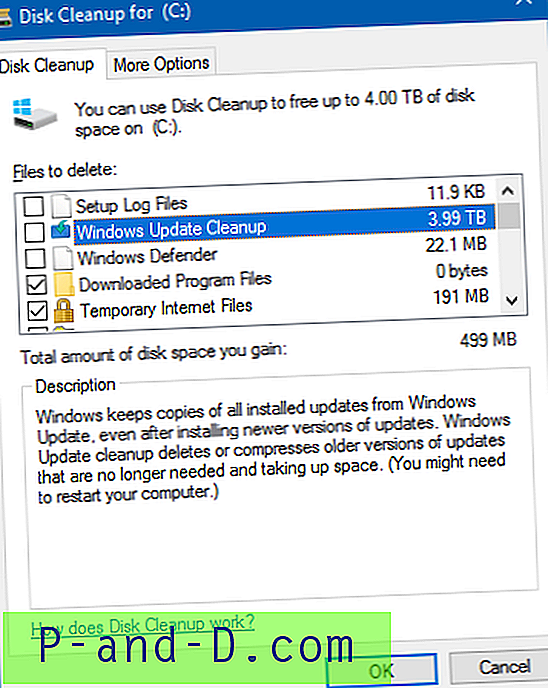
Ce rapport incorrect se produit car le nettoyage de disque calcule mal la taille du dossier WinSxs, sans tenir compte des liens durs. Voici un extrait de l'article Microsoft Technet Déterminer la taille réelle du dossier WinSxS, pour comprendre pourquoi ce problème se produit.
Pourquoi le dossier WinSxS est-il si gros? La réponse courte à cette question courante est que le magasin de composants (dossier WinSxS) contient tous les composants qui composent Windows pour vous permettre d'utiliser votre système. Ces composants sont conservés pour annuler toute modification problématique ou pour réparer un fichier qui est corrompu.
Pour les fichiers du système d'exploitation, il peut apparaître que plusieurs copies de la même version d'un fichier sont stockées à plusieurs endroits sur le système d'exploitation, mais il n'y a généralement qu'une seule copie réelle du fichier . Les autres copies sont simplement «projetées» par un lien dur à partir du magasin de composants. Un lien dur est un objet de système de fichiers qui permet à deux fichiers de se référer au même emplacement sur le disque. Certains outils, tels que l'Explorateur de fichiers, déterminent la taille des répertoires sans tenir compte du fait que les fichiers contenus peuvent être liés de manière irréversible. Cela pourrait vous faire penser que le dossier WinSxS occupe plus d'espace disque qu'il ne le fait réellement.
Nettoyage des fichiers «Windows Update Cleanup» à l'aide de DISM
Contrairement au bogue Cleanmgr précédent signalé dans l'article Problème de nettoyage de disque grave dans Windows provoqué par un enregistrement cassé vu dans les systèmes Windows Vista / 7 en particulier, le rapport incorrect de la taille du «Nettoyage de Windows Update» est plutôt un bogue mineur qui peut être ignoré. Et, tout l'espace occupé par ces anciennes mises à jour sera automatiquement effacé par Windows (à l'aide de DISM) après 30 jours. Aucune action utilisateur n'est donc requise.
Si vous souhaitez l'effacer manuellement sans attendre le déclenchement du travail du Planificateur de tâches, exécutez Nettoyage de disque en tant qu'administrateur, cochez la case «Nettoyage de mise à jour Windows» et cliquez sur OK. Cela effacerait l'entrée en libérant l'espace disque réel utilisé par ces mises à jour remplacées.
Une autre option consiste à exécuter l'outil DISM manuellement et à effectuer un nettoyage des composants pour libérer de l'espace disque occupé par les mises à jour précédentes.
Analyser et nettoyer le magasin de composants à l'aide de DISM
Voici la ligne de commande pour analyser et signaler si un nettoyage de composant est requis ou non. Il doit être exécuté à partir de l'invite de commandes élevée.
dism / en ligne / Cleanup-Image / AnalyzeComponentStore
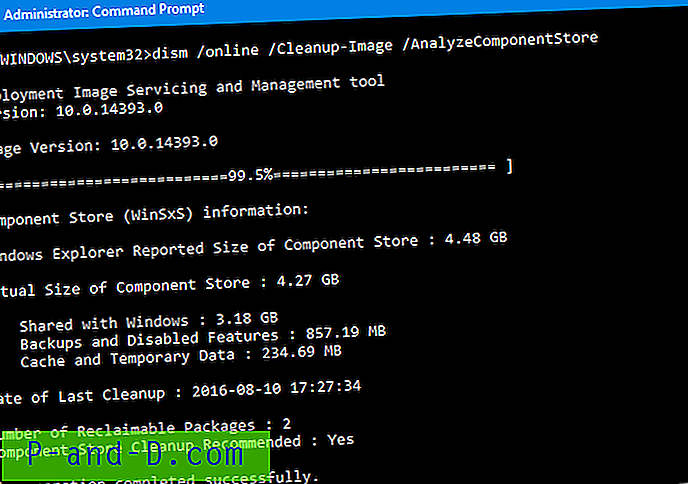
Nettoyer le magasin de composants
Voici la commande pour effectuer un nettoyage de magasin de composants.
dism / en ligne / Cleanup-Image / StartComponentCleanup
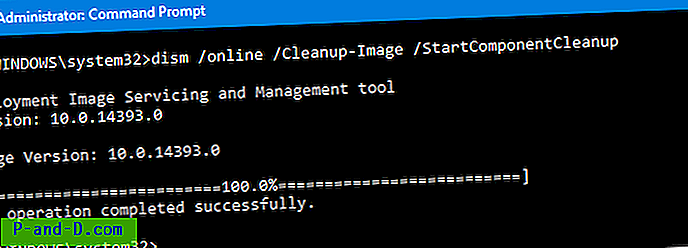
/StartComponentCleanup nettoie les composants remplacés et réduit la taille du magasin de composants. Notez que vous ne pouvez pas désinstaller les mises à jour après avoir utilisé DISM avec ce paramètre de ligne de commande.
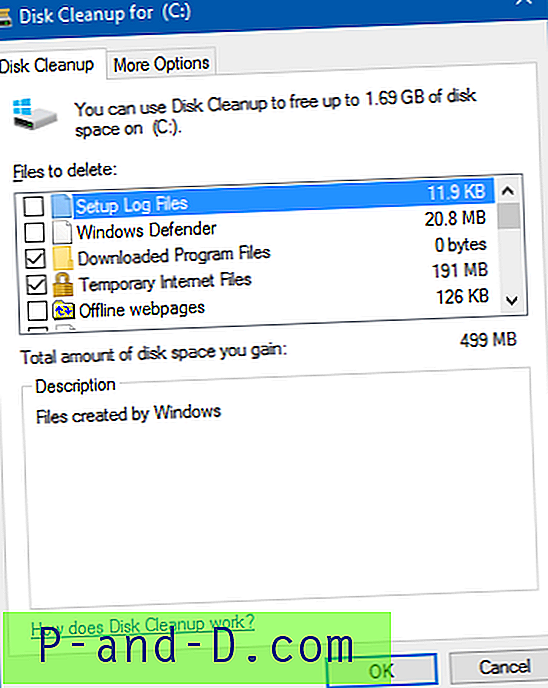
Microsoft a annoncé que ce bogue sera corrigé dans la mise à jour des créateurs et que le correctif a déjà été implémenté dans la version d'aperçu d'initié 15002.
«Nous avons résolu un problème où le nettoyage de disque affichait parfois de façon inattendue pour 3, 99 To de fichiers de nettoyage de Windows Update.»
La version finale de la prochaine mise à jour des fonctionnalités de Windows 10 serait en mars ou avril de cette année.



![Téléchargez l'application mobile Samsung Smart Switch gratuitement! [2020 mis à jour]](http://p-and-d.com/img/tech-tips/101/download-samsung-smart-switch-mobile-app.png)

